VPNとは?VPN仮想プライベートネットワークのメリットとデメリット

VPNとは何か、そのメリットとデメリットは何でしょうか?WebTech360と一緒に、VPNの定義、そしてこのモデルとシステムを仕事にどのように適用するかについて考えてみましょう。
Windows 10は、H.265ビデオとも呼ばれる高効率ビデオコーディング(HEVC)でエンコードされたビデオファイルをサポートしています。Microsoftは公式コーデックを有料化しており、Windows 10には含まれていません。ただし、クレジットカードを出して0.99ドルを支払うことなく、無料で入手できます。
Windows 10でHEVCビデオが動作する仕組み
HEVC ビデオは一般的になりつつあります。iPhone は現在、デフォルトで HEVC でビデオを録画しており、4K UHD Blu-ray も HEVC を使用しています。
これらのコーデックを使用すると、PC でビデオを視聴できるようになりますが、これらのコーデックは、Windows 10 に含まれている Microsoft の映画 & テレビビデオ プレーヤーなどのアプリや、Windows に組み込まれているコーデックを利用するその他の Windows アプリにのみ必要です。
例えば、人気のサードパーティ製ビデオプレーヤーVLCには、コーデックが組み込まれています。VLCでHEVC(H.265)ビデオを再生するには、VLCをインストールして開くだけです。
組み込みサポートを利用するには、コーデックが必要です。これらのコーデックは最新バージョンのWindows 10には含まれておらず、Microsoft Storeからインストールする必要があります。また、Windows 10システムコーデックを使用するアプリでHEVC (H.265)形式でビデオをエンコードする場合にも必要です。
無料コーデックのインストール方法
ストアから入手できるコーデックパックは2種類あります。どちらも同じものですが、1つは0.99ドル、もう1つは無料です。
ストアでHEVCを検索すると、HEVCビデオ拡張機能パックが0.99ドルで表示されます。この料金は、Microsoftのコーデックライセンス費用を反映していると考えられます。
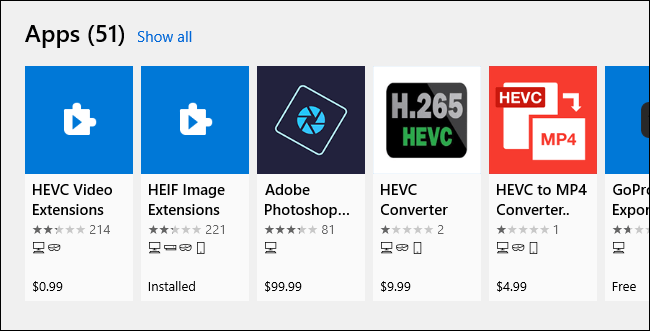
ただし、デバイスメーカーからHEVCビデオ拡張機能パックを無料で入手することもできます。$0.99のパックと同じ内容ですが、完全に無料です。リンクをクリックして「入手」を選択し、インストールしてください。これで完了です!
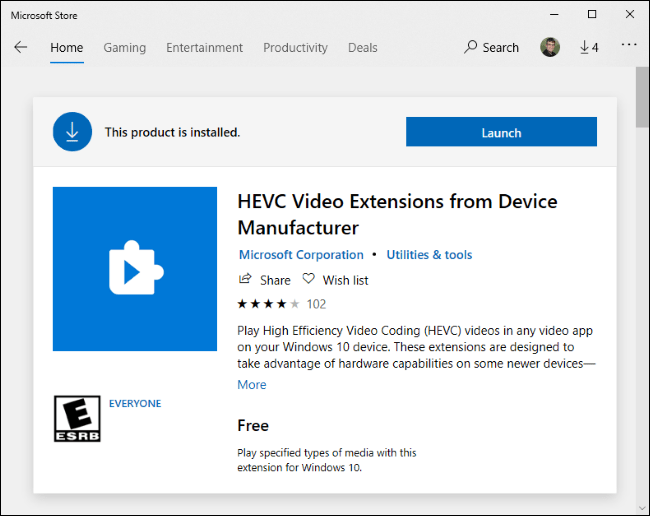
このパッケージは、コンピュータメーカーが自社のPCにコーデックをプリインストールするためのもののようです。しかし、誰でもこれらのコーデックをシステムにインストールできます。直接リンクをたどって入手してください。
セキュリティアップデートはストアでも入手可能です
Microsoft Store では、他のアプリの更新プログラムと同様に、これらのコーデックのセキュリティ更新プログラムも自動的にインストールされます。
マイクロソフトが2020年7月1日にコーデックの重要なセキュリティ更新プログラムをストアを通じて配布し始めたとき、多くの人にとって驚きでした。通常のセキュリティ パッチのように Windows Update を通じて配布されたわけではありません。
セキュリティ上の理由から、アプリの自動更新が有効になっていることを確認することをお勧めします。有効にするには、Windows 10でMicrosoft Storeを開き、「メニュー」 > 「設定」をクリックし、「アプリの自動更新」が「オン」になっていることを確認してください。
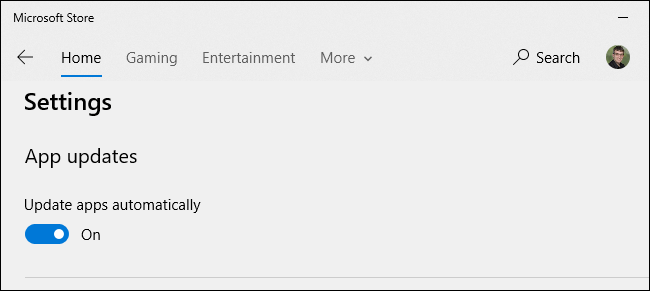
VPNとは何か、そのメリットとデメリットは何でしょうか?WebTech360と一緒に、VPNの定義、そしてこのモデルとシステムを仕事にどのように適用するかについて考えてみましょう。
Windows セキュリティは、基本的なウイルス対策だけにとどまりません。フィッシング詐欺の防止、ランサムウェアのブロック、悪意のあるアプリの実行防止など、様々な機能を備えています。しかし、これらの機能はメニューの階層構造に隠れているため、見つけにくいのが現状です。
一度学んで実際に試してみると、暗号化は驚くほど使いやすく、日常生活に非常に実用的であることがわかります。
以下の記事では、Windows 7で削除されたデータを復元するためのサポートツールRecuva Portableの基本操作をご紹介します。Recuva Portableを使えば、USBメモリにデータを保存し、必要な時にいつでも使用できます。このツールはコンパクトでシンプルで使いやすく、以下のような機能を備えています。
CCleaner はわずか数分で重複ファイルをスキャンし、どのファイルを安全に削除できるかを判断できるようにします。
Windows 11 でダウンロード フォルダーを C ドライブから別のドライブに移動すると、C ドライブの容量が削減され、コンピューターの動作がスムーズになります。
これは、Microsoft ではなく独自のスケジュールで更新が行われるように、システムを強化および調整する方法です。
Windows ファイルエクスプローラーには、ファイルの表示方法を変更するためのオプションが多数用意されています。しかし、システムのセキュリティにとって非常に重要なオプションが、デフォルトで無効になっていることをご存知ない方もいるかもしれません。
適切なツールを使用すれば、システムをスキャンして、システムに潜んでいる可能性のあるスパイウェア、アドウェア、その他の悪意のあるプログラムを削除できます。
以下は、新しいコンピュータをインストールするときに推奨されるソフトウェアのリストです。これにより、コンピュータに最も必要な最適なアプリケーションを選択できます。
フラッシュドライブにオペレーティングシステム全体を保存しておくと、特にノートパソコンをお持ちでない場合、非常に便利です。しかし、この機能はLinuxディストリビューションに限ったものではありません。Windowsインストールのクローン作成に挑戦してみましょう。
これらのサービスのいくつかをオフにすると、日常の使用に影響を与えずに、バッテリー寿命を大幅に節約できます。
Ctrl + Z は、Windows で非常によく使われるキーの組み合わせです。基本的に、Ctrl + Z を使用すると、Windows のすべての領域で操作を元に戻すことができます。
短縮URLは長いリンクを簡潔にするのに便利ですが、実際のリンク先を隠すことにもなります。マルウェアやフィッシング詐欺を回避したいのであれば、盲目的にリンクをクリックするのは賢明ではありません。
長い待ち時間の後、Windows 11 の最初のメジャー アップデートが正式にリリースされました。
VPNとは何か、そのメリットとデメリットは何でしょうか?WebTech360と一緒に、VPNの定義、そしてこのモデルとシステムを仕事にどのように適用するかについて考えてみましょう。
Windows セキュリティは、基本的なウイルス対策だけにとどまりません。フィッシング詐欺の防止、ランサムウェアのブロック、悪意のあるアプリの実行防止など、様々な機能を備えています。しかし、これらの機能はメニューの階層構造に隠れているため、見つけにくいのが現状です。
一度学んで実際に試してみると、暗号化は驚くほど使いやすく、日常生活に非常に実用的であることがわかります。
以下の記事では、Windows 7で削除されたデータを復元するためのサポートツールRecuva Portableの基本操作をご紹介します。Recuva Portableを使えば、USBメモリにデータを保存し、必要な時にいつでも使用できます。このツールはコンパクトでシンプルで使いやすく、以下のような機能を備えています。
CCleaner はわずか数分で重複ファイルをスキャンし、どのファイルを安全に削除できるかを判断できるようにします。
Windows 11 でダウンロード フォルダーを C ドライブから別のドライブに移動すると、C ドライブの容量が削減され、コンピューターの動作がスムーズになります。
これは、Microsoft ではなく独自のスケジュールで更新が行われるように、システムを強化および調整する方法です。
Windows ファイルエクスプローラーには、ファイルの表示方法を変更するためのオプションが多数用意されています。しかし、システムのセキュリティにとって非常に重要なオプションが、デフォルトで無効になっていることをご存知ない方もいるかもしれません。
適切なツールを使用すれば、システムをスキャンして、システムに潜んでいる可能性のあるスパイウェア、アドウェア、その他の悪意のあるプログラムを削除できます。
以下は、新しいコンピュータをインストールするときに推奨されるソフトウェアのリストです。これにより、コンピュータに最も必要な最適なアプリケーションを選択できます。
フラッシュドライブにオペレーティングシステム全体を保存しておくと、特にノートパソコンをお持ちでない場合、非常に便利です。しかし、この機能はLinuxディストリビューションに限ったものではありません。Windowsインストールのクローン作成に挑戦してみましょう。
これらのサービスのいくつかをオフにすると、日常の使用に影響を与えずに、バッテリー寿命を大幅に節約できます。
Ctrl + Z は、Windows で非常によく使われるキーの組み合わせです。基本的に、Ctrl + Z を使用すると、Windows のすべての領域で操作を元に戻すことができます。
短縮URLは長いリンクを簡潔にするのに便利ですが、実際のリンク先を隠すことにもなります。マルウェアやフィッシング詐欺を回避したいのであれば、盲目的にリンクをクリックするのは賢明ではありません。
長い待ち時間の後、Windows 11 の最初のメジャー アップデートが正式にリリースされました。













